Google Apps Presentation Övrigt
por Anita Hanson
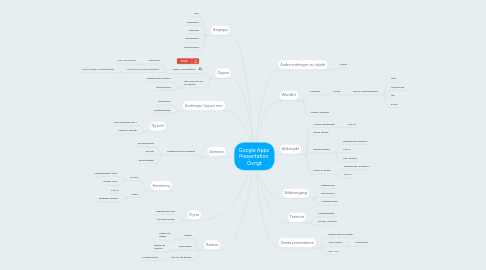
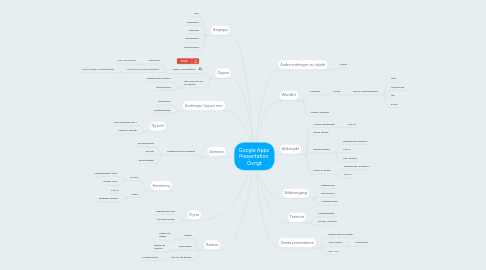
1. Begrepp
1.1. bild
1.2. bildobjekt
1.3. menyrad
1.4. verktygsrad
1.5. aktivitetsrad
2. Hantering
2.1. ny bild
2.1.1. verktygsfältet "Bild"
2.1.2. Infoga "Bild"
2.2. ångra
2.2.1. Ctrl+Z
2.2.2. Redigera "Ångra"
3. Radera
3.1. Delete
3.1.1. raderar åt höger
3.2. Backspace
3.2.1. raderar åt vänster
3.3. mer än ett tecken
3.3.1. markera först
4. Flytta
4.1. pekaren ett kors
4.2. dra med musen
5. Öppna
5.1. Skapa, Presentation
5.1.1. välj tema
5.1.1.1. eller välj avbryt
5.1.2. för att få bild utan textrutor
5.1.2.1. Layout under verktygsfältet
5.2. leta upp filen du vill öppna
5.2.1. Högerklicka "Öppna"
5.2.2. dubbelklicka
6. Animera
6.1. Högerklicka på objektet
6.1.1. välj animering
6.1.2. välj när
6.1.3. välj hastighet
7. Ny bild
7.1. Pilen bredvid röda +
7.2. Uppe till vänster
8. Ändringar i layout mm.
8.1. Bildmenyn
8.2. verktygsraden
9. Ändra ordningen av objekt
9.1. Ordna
10. WordArt
10.1. redigera
10.1.1. Klicka
10.1.1.1. ändra i verktygsfältet
10.1.1.1.1. färg
10.1.1.1.2. teckensnitt
10.1.1.1.3. fet
10.1.1.1.4. kursiv
10.2. Infoga, WordArt
11. Bildobjekt
11.1. Infoga "Bildobjekt"
11.1.1. från fil
11.2. ändra storlek
11.3. kopiera bilden
11.3.1. högerklicka "Kopiera"
11.3.2. Ctrl+C
11.3.3. dra i hörnen
11.4. klistra in bilden
11.4.1. högerklicka "Klistra in"
11.4.2. Ctrl+V
12. Bildövergång
12.1. högerklicka
12.2. Bild-menyn
12.3. verktygsraden
13. Textruta
13.1. verktygsfältet
13.2. Infoga, Textruta
14. Starta presentation
14.1. Knapp uppe till höger
14.2. Visa-menyn
14.2.1. Presentera
